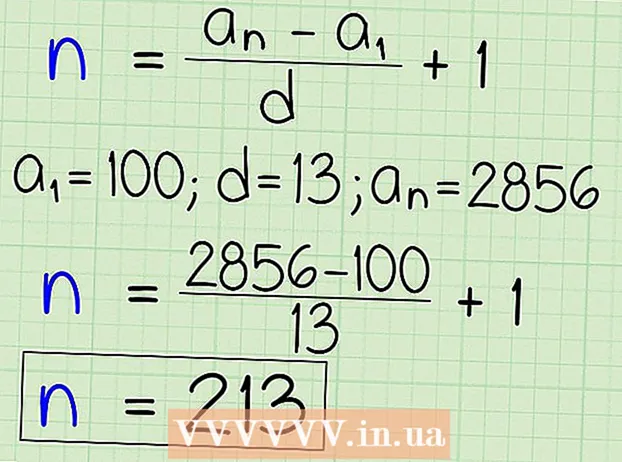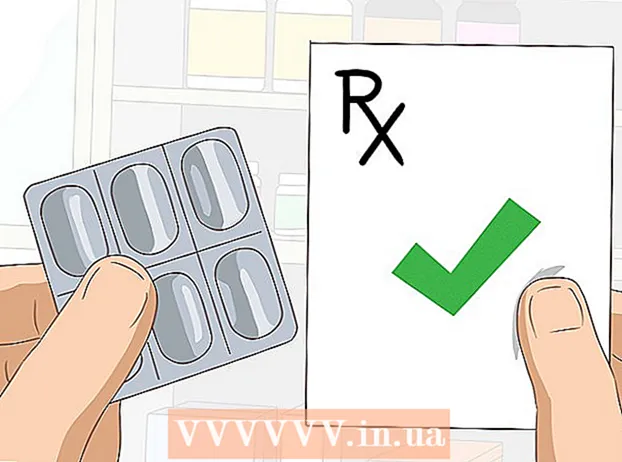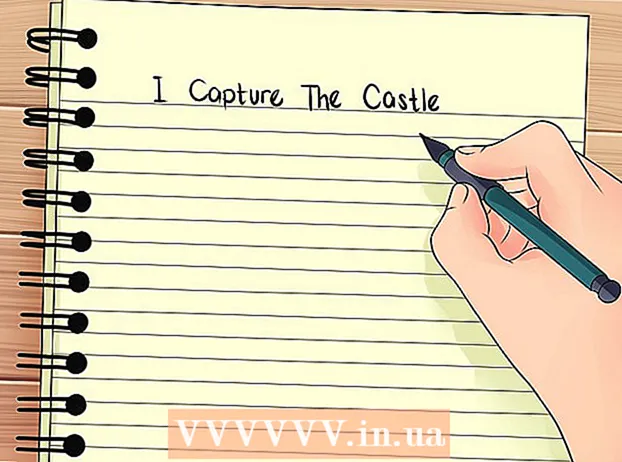Auteur:
Sara Rhodes
Date De Création:
15 Février 2021
Date De Mise À Jour:
1 Juillet 2024

Contenu
Vous rencontrez des difficultés pour télécharger des jeux sur Steam ? Alors vous êtes au bon endroit. Après avoir lu cet article étape par étape, vous pouvez commencer à jouer dans une heure.
Pas
 1 Enregistrez un compte gratuit sur Steam. Si vous n'en avez pas déjà un, visitez http://store.steampowered.com/.
1 Enregistrez un compte gratuit sur Steam. Si vous n'en avez pas déjà un, visitez http://store.steampowered.com/.  2 Installez Steam. Il devrait y avoir un bouton gris ou vert "Télécharger Steam" dans le coin supérieur droit de la page d'accueil. Cliquez dessus et suivez les instructions d'installation.
2 Installez Steam. Il devrait y avoir un bouton gris ou vert "Télécharger Steam" dans le coin supérieur droit de la page d'accueil. Cliquez dessus et suivez les instructions d'installation.  3 Rendez-vous sur la page "Magasin". Lancez le client Steam puis cliquez sur le bouton Store en haut de la fenêtre. Cela vous amènera à la page d'accueil du magasin.
3 Rendez-vous sur la page "Magasin". Lancez le client Steam puis cliquez sur le bouton Store en haut de la fenêtre. Cela vous amènera à la page d'accueil du magasin.  4 Choisissez ce que vous recherchez. Si vous voulez acheter des jeux, recherchez le jeu que vous voulez sur cette page. Si vous souhaitez télécharger un jeu gratuit/payant, lisez la suite.
4 Choisissez ce que vous recherchez. Si vous voulez acheter des jeux, recherchez le jeu que vous voulez sur cette page. Si vous souhaitez télécharger un jeu gratuit/payant, lisez la suite. 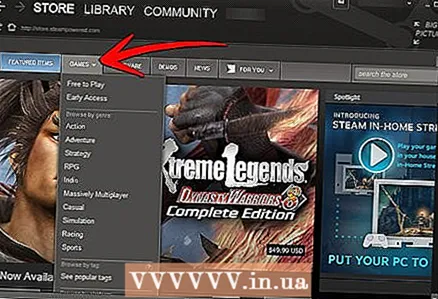 5 Déplacez votre curseur sur l'onglet Jeux. Après cela, un menu déroulant apparaîtra, dans lequel il y aura de nombreuses options avec différents genres de jeux. Cliquez sur l'option "Gratuit" pour accéder à la page des jeux gratuits. Si vous voulez acheter un jeu, choisissez un genre (action, RPG, stratégie ou autre).
5 Déplacez votre curseur sur l'onglet Jeux. Après cela, un menu déroulant apparaîtra, dans lequel il y aura de nombreuses options avec différents genres de jeux. Cliquez sur l'option "Gratuit" pour accéder à la page des jeux gratuits. Si vous voulez acheter un jeu, choisissez un genre (action, RPG, stratégie ou autre). 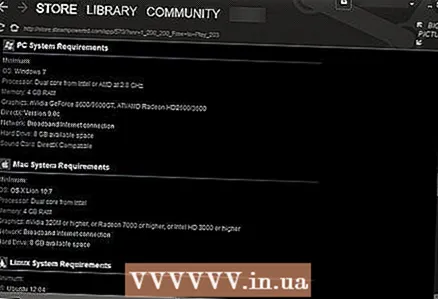 6 Assurez-vous que l'ordinateur peut exécuter le jeu. Après avoir choisi un jeu, ouvrez sa page dans le magasin et faites défiler jusqu'en bas. Il devrait y avoir une section Configuration requise pour Mac et Windows. Il indiquera la configuration informatique requise pour que vous puissiez jouer sans aucun problème. Si votre ordinateur ne répond même pas aux exigences minimales, nous vous déconseillons d'acheter ce jeu. Mais la décision vous appartient.
6 Assurez-vous que l'ordinateur peut exécuter le jeu. Après avoir choisi un jeu, ouvrez sa page dans le magasin et faites défiler jusqu'en bas. Il devrait y avoir une section Configuration requise pour Mac et Windows. Il indiquera la configuration informatique requise pour que vous puissiez jouer sans aucun problème. Si votre ordinateur ne répond même pas aux exigences minimales, nous vous déconseillons d'acheter ce jeu. Mais la décision vous appartient.  7 Acheter/Télécharger le jeu. Si vous pensez que l'ordinateur répond aux exigences d'un jeu normal, revenez en haut de la page. Selon que le jeu est gratuit ou non, il y aura un bouton vert "Jouer" ou "Ajouter au panier". Clique dessus. Si le jeu est gratuit, suivez les instructions pour l'installer et attendez la fin du téléchargement. Si vous devez acheter le jeu, suivez les instructions de l'étape suivante.
7 Acheter/Télécharger le jeu. Si vous pensez que l'ordinateur répond aux exigences d'un jeu normal, revenez en haut de la page. Selon que le jeu est gratuit ou non, il y aura un bouton vert "Jouer" ou "Ajouter au panier". Clique dessus. Si le jeu est gratuit, suivez les instructions pour l'installer et attendez la fin du téléchargement. Si vous devez acheter le jeu, suivez les instructions de l'étape suivante. 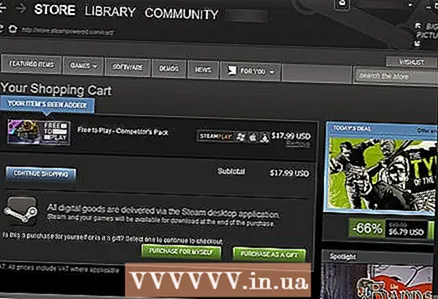 8 Achetez le jeu. Si vous n'achetez qu'un seul exemplaire du jeu et que vous le prenez pour vous-même, cliquez sur « Acheter pour vous-même ». Saisissez les informations de facturation de votre carte de crédit, acceptez les termes du contrat de licence, puis cliquez sur le bouton Acheter. C'est tout. Après cela, le jeu sera disponible pour l'installation, mais c'est à vous de le faire maintenant ou de le reporter à plus tard.
8 Achetez le jeu. Si vous n'achetez qu'un seul exemplaire du jeu et que vous le prenez pour vous-même, cliquez sur « Acheter pour vous-même ». Saisissez les informations de facturation de votre carte de crédit, acceptez les termes du contrat de licence, puis cliquez sur le bouton Acheter. C'est tout. Après cela, le jeu sera disponible pour l'installation, mais c'est à vous de le faire maintenant ou de le reporter à plus tard.  9 Jouer! Après avoir acheté le jeu, vous serez automatiquement renvoyé à la bibliothèque de jeux. Ne vous inquiétez pas si ce n'est pas le cas. Il suffit de jeter un œil en haut de la fenêtre du client. Il y a un bouton Bibliothèque à côté du bouton Store. Cliquez dessus et trouvez votre jeu. Une fois le jeu téléchargé, cliquez sur le bouton "Jouer".
9 Jouer! Après avoir acheté le jeu, vous serez automatiquement renvoyé à la bibliothèque de jeux. Ne vous inquiétez pas si ce n'est pas le cas. Il suffit de jeter un œil en haut de la fenêtre du client. Il y a un bouton Bibliothèque à côté du bouton Store. Cliquez dessus et trouvez votre jeu. Une fois le jeu téléchargé, cliquez sur le bouton "Jouer".
Conseils
- Si vous utilisez la carte de crédit de quelqu'un d'autre (comme vos parents), demandez-lui s'il a de l'argent sur son compte.
Avertissements
- N'essayez pas d'acheter un jeu s'il n'y a pas assez de fonds sur la carte. S'il s'agit d'une carte bancaire, la banque peut facturer des frais pour dépenses excessives sur le compte, qui coûteront environ 30 $ (1 800 roubles).
De quoi avez-vous besoin
- Ordinateur avec accès internet
- Un compte avec accès administrateur ou un compte utilisateur avec la possibilité d'installer de nouveaux programmes.